MFC-L3750CDW
常見問題&故障排除 |
使用 ControlCenter4 進階模式將掃描資料以 PDF 檔案格式儲存到資料夾 (Windows®)
掃描文件並以 PDF 檔案儲存到電腦資料夾中。

選擇進階模式作為 ControlCenter4 的模式設定。
- 放入您的文件。
- 按一下工作欄中的
 (ControlCenter4) 圖示,然後按一下開啟。
(ControlCenter4) 圖示,然後按一下開啟。 - 按一下掃描標籤。
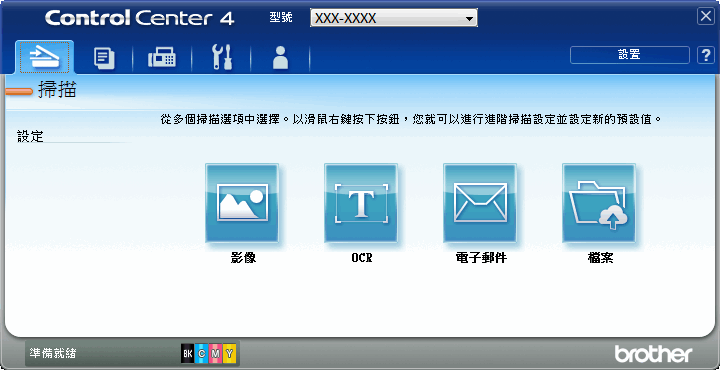
- 按一下檔案按鍵。掃描設定對話方塊將會顯示。

- 按一下檔案類型下拉式選單,然後選擇 PDF 檔案。

若要將文件儲存為受密碼保護的 PDF,請從檔案類型下拉式選單中選擇保全的 PDF 單頁 (*.pdf)或保全的 PDF 多頁 (*.pdf),按一下
 ,然後輸入密碼。
,然後輸入密碼。 - 按一下資料夾圖示,瀏覽並選擇您要用於儲存掃描文件的資料夾。
- 如有需要,變更檔案格式、檔案名稱、解析度和色彩等掃描設定。

若要預覽和配置掃描影像,請勾選預覽核取方塊。
- 按一下掃描。機器開始掃描。檔案會儲存在所選資料夾中。